Выбранный загрузочный образ не прошел проверку подлинности —
Windows делает успехи в мире операционных систем. С их флагманом, Windows 10, они намерены предложить лучшее. Однако появилось то, что было в предыдущих операционных системах. Ошибка загрузки «Выбранный образ загрузки не прошел проверку подлинности». Эта ошибка связана с обновлениями, обновлениями оперативных исправлений и обновлениями драйверов. По словам пользователей, это сообщение также относится только к компьютерам HP.
Hewlett Packard (HP) делает один из лучших компьютеров, и, как и любой другой компьютер, он имеет BIOS, который загружает устройства и систему после проверки на наличие ошибок. Поэтому, почему эта ошибка произошла? Стоит отметить, что эта ошибка отличается от «отсутствует bootmngr», которое появляется, когда вы пытаетесь загрузить операционную систему из места, где она не была установлена в первую очередь. Эта страница расскажет вам, в чем ошибкаВыбранный загрузочный образ не аутентифицирован » означает, почему это происходит на вашем компьютере HP и как избавиться от него, чтобы вы могли продолжить загрузку компьютера.
Эта ошибка появляется написано на синей полосе на черном фоне, вскоре после перезагрузки или после нажатия кнопки питания для загрузки. Нажатие Enter только выключит компьютер, и в итоге вы вернетесь к тому же экрану. Проще говоря, эта ошибка означает, что протокол безопасности был нарушен после проверки в базе данных микропрограммного обеспечения, или устройство, с которого вы загружаете операционную систему, не может предоставить информацию, необходимую для безопасности для загрузки.
Безопасная загрузка — это технология, в которой системная микропрограмма проверяет, что загрузчик системы подписан криптографическим ключом, авторизованным базой данных, содержащейся в микропрограмме. Чтобы защитить вас от системных изменений, которые могут нанести вред вашему ПК, ваша последовательность загрузки сохраняется в этой базе данных. Нарушение этого протокола приводит к небезопасной загрузке, поэтому отображается сообщение. Изменения могут произойти из-за установки новых устройств, обновления / изменений в операционной системе (которая изменяет информацию о загрузчике), изменений в драйверах устройств или атак вредоносных программ.
Изменения могут произойти из-за установки новых устройств, обновления / изменений в операционной системе (которая изменяет информацию о загрузчике), изменений в драйверах устройств или атак вредоносных программ.
Эта ошибка также может означать, что информация о загрузчике отсутствует, поэтому операционная система не может быть загружена. Информация о загрузке используется для определения наличия операционной системы на вашем диске. Если загрузочная информация не может быть загружена, тогда процесс аутентификации не может произойти или завершиться успешно. Загрузочный образ может быть поврежден после обновления или из-за атаки вредоносного ПО. Существуют вирусы, которые могут попасть в загрузочную информацию, тем самым препятствуя безопасной загрузке, или даже стереть эту информацию. Изменения, возникающие при обновлении, также могут изменить информацию о загрузке и предотвратить запуск.
Вот решения, которые устранят ошибку «выбранный загрузочный образ не аутентифицирован» и позволят вам завершить загрузку компьютера HP.
Переход к устаревшей загрузке игнорирует изменения операционной системы и оборудования и продолжит загрузку. Если вы уверены, что ваш компьютер не может завершить запуск из-за вирусной или вредоносной атаки, это не рекомендуется; используйте метод 3 вместо. Вот как отключить безопасную загрузку и включить устаревшую поддержку на компьютере HP.
- Выключить компьютер полностью, подождите несколько секунд, затем включите компьютер, нажав кнопку питания и сразу
- Когда появится меню «Пуск», нажмите F10 открыть BIOS Настроить.
- Используйте клавишу со стрелкой вправо, чтобы выбрать Конфигурация системы с помощью клавиши со стрелкой вниз выберите Boot Options, затем нажмите Enter.

- Используйте клавишу со стрелкой вниз, чтобы выбрать Legacy Support и нажмите Войти, Выбрать включен если это
- Используйте стрелки вверх и вниз для выбора Безопасная загрузка и нажмите Войти, затем используйте стрелки вверх и вниз, чтобы выбрать отключен и нажмите Войти.
- Нажмите F10 в принять изменения и используйте клавишу со стрелкой влево, чтобы выбрать да и нажмите Войти выйти из сохранения изменений.
- Компьютер автоматически перезагружается в Windows с отключенной безопасной загрузкой и включенной устаревшей поддержкой.
Это сбросит все конфигурации в вашем BIOS (кроме паролей) и позволит новым конфигурациям изменять ОС и аппаратное обеспечение при следующей загрузке.
- Мощность от твой компьютер
- Отключите адаптер переменного тока кабель.
- Удалить свой аккумулятор
- Нажмите и удерживайте кнопку питания как минимум 20 секунд. Это сбросит оборудование
- Когда вы включите его снова нажмите F2 ключ. Это загрузит аппаратную диагностику.
- Запустить начать тест
- Если тест вышел чистым, перезагрузите компьютер и загрузитесь нормально.
Если ваш компьютер по-прежнему не загружается, нам нужно будет восстановить систему.
Способ 3: восстановить Windows на вашем компьютере с помощью восстановления системыВосстановление системы исправит загрузочную информацию и другие проблемы, связанные с Windows на вашем устройстве. Вот как сделать восстановление системы Windows для пользователей HP.
Вот как сделать восстановление системы Windows для пользователей HP.
- Выключить компьютер полностью, подождите несколько секунд, затем включите компьютер, нажав кнопку питания и сразу
- Когда появится меню «Пуск», нажмите F11 который приведет вас к консоли восстановления.
- выберите Устранение проблем с последующим Дополнительные параметры и нажмите на восстановление при загрузке.
- Примите процесс восстановления и дождитесь завершения ремонта и перезагрузите компьютер.
Если на вашем компьютере нет возможности использовать консоль восстановления F11, вы можете воспользоваться нашим руководством, чтобы сделать то же самое, если вы работаете на  За Окно 8, 8.1 и Windows 10 пользователи, вы также можете использовать это руководство здесь.
За Окно 8, 8.1 и Windows 10 пользователи, вы также можете использовать это руководство здесь.
Что означает, что паспорт не прошел проверку в МВД, и что с этим делать? | Право | Общество
Чтобы получать различные услуги в режиме онлайн через портал госуслуг, необходимо зарегистрироваться и добавить в профиль данные документов: ИНН, СНИЛС, паспорта. После внесения информации начинается ее проверка путем направления электронного запроса в ответственный орган, в случае с паспортом – в миграционное подразделение МВД. Подтверждение паспортных данных при регистрации на портале может занимать от нескольких минут до пяти дней, сообщается на портале госуслуг.
В случае успешной проверки на электронный адрес гражданина или его номер мобильного приходит подтверждение. После этого пользователь может заказывать онлайн-услуги через портал. Однако случается, что сервис сообщает об ошибке проверки документа, удостоверяющего личность, по причине того, что данные не прошли проверку в МВД.
Почему это может происходить и что делать?
Одна из причин ошибки при проверке данных паспорта – указание неверных сведений при заполнении анкеты. Согласно информации на сайте госуслуг, внесенные данные должны строго соответствовать документам. Частые ошибки пользователей: указание в профиле буквы «е» вместо «ё», «и» вместо «й», сокращение «г.» вместо «гор.» и наоборот. Перед отправкой сведений нужно перепроверить эти моменты.
Если паспортные данные все же не проходят проверку и подтверждение не получено в течение пяти дней, на госуслугах советуют отправить сообщение в службу поддержки портала через онлайн-чат. Это синяя кнопка «Задать вопрос» в правом нижнем углу сайта.
Еще одна причина: информация о паспорте не внесена в базу МВД. Например, это возможно, если гражданин только недавно получил новый документ. На сайте госуслуг рекомендуют подождать две недели, прежде чем регистрировать профиль. За это время данные человека в системе МВД должны обновиться.
Следующая распространенная причина: паспорт человека оказывается недействителен. Это возможно, если у документа истек срок действия или он аннулирован работниками МВД по другим обстоятельствам. В этом случае привязать к профилю такой документ не получится, нужно будет получить новый паспорт и только потом регистрироваться на портале.
Между тем, случается, когда паспорт не проходит проверку в МВД из-за того, что ошибочно считается недействительными в базе данных ЕИАС «Российский паспорт». В МВД поясняли, что подобные сбои могут происходить из-за проведенного ранее объединения баз данных. Поэтому на сайте МВД советуют, если при регистрации на сайте госуслуг не проходит проверка данных документа, удостоверяющего личность, обратиться с заявкой на корректировку данных.
Как исключить паспорт из списка недействительных?
Чтобы исключить паспорт из списка недействительных, нужно:
1. Зайти в раздел «Проверка по списку недействительных паспортов» Сервиса по вопросам миграции на официальном сайте МВД России;
2. Ввести серию и номер паспорта, код с картинки и нажать кнопку «Отправить запрос»;
Ввести серию и номер паспорта, код с картинки и нажать кнопку «Отправить запрос»;
3. Если в результате поверки сервис обнаружит паспорт в списке недействительных, следует нажать кнопку «Сообщить об ошибке»;
4. В поле «Описание ошибки» необходимо сообщить о существующей проблеме: об ошибочном попадании паспорта (указать серию, номер, дату выдачи и код подразделения) в список недействительных документов из-за чего при регистрации на портале госуслуг сервис сообщает об ошибке проверки документа.
Установщик VS2017 — манифест пакета не прошел проверку подписи
У меня установлен VS2015, а ранее на этой машине был установлен VS2017. Добавление расширения на VS2017, казалось, полностью нарушило мою установку, поэтому я решил, что следующим шагом будет переустановка VS2017.
О, как бы я хотела этого не делать.
Установщик потерпел неудачу с «The package manifest failed signature validation» я попробовал следующие шаги:
При запуске установщика мне предъявляют:
даже до того, как выбрать продукт для установки.
При попытке выполнить «offline installer» шага по адресу https:/ / www.hanselman.com / blog/HowToMakeAnOfflineInstallerForVS2017. aspx
На ступеньке, где я выполняю:
vs_community.exe --layout e:\vs2017offline --lang en-US
Мне представляется (в конце концов) окно консоли:
Файлы журнала для установки.
dd_setup_*.log:
[0df4:000c][2017-05-24T08:37:22] Setup Engine v1.10.101, Microsoft Windows NT 10.0.10586.0
[0df4:000c][2017-05-24T08:37:22] Command line: "C:\Program Files (x86)\Microsoft Visual Studio\Installer\resources\app\ServiceHub\Hosts\Microsoft.ServiceHub.Host.CLR\vs_installerservice.exe" desktopClr$C94B8CFE-E3FD-4BAF-A941-2866DBB566FE 18a10ed3a2b52a1e605bf4679dbe1364
[0df4:000c][2017-05-24T08:37:24] ManifestVerifier verification: Exception has been thrown by the target of an invocation. Stack: at System.RuntimeMethodHandle.InvokeMethod(Object target, Object[] arguments, Signature sig, Boolean constructor)
at System. Reflection.RuntimeConstructorInfo.Invoke(BindingFlags invokeAttr, Binder binder, Object[] parameters, CultureInfo culture)
at System.Security.Cryptography.CryptoConfig.CreateFromName(String name, Object[] args)
at Microsoft.VisualStudio.Setup.Security.ManifestMethods.CalculateHashValue(String dataBlob, String hashMethod)
at Microsoft.VisualStudio.Setup.Security.ManifestVerifier.CheckSign(ManifestDoc manifestDoc, Signature signature, String layoutCertPath)
at Microsoft.VisualStudio.Setup.Security.ManifestVerifier.Verify(FileStream fileStream, String path, String layoutCertPath)
[0df4:000c][2017-05-24T08:37:24] ManifestVerifier Result: Exception
Reflection.RuntimeConstructorInfo.Invoke(BindingFlags invokeAttr, Binder binder, Object[] parameters, CultureInfo culture)
at System.Security.Cryptography.CryptoConfig.CreateFromName(String name, Object[] args)
at Microsoft.VisualStudio.Setup.Security.ManifestMethods.CalculateHashValue(String dataBlob, String hashMethod)
at Microsoft.VisualStudio.Setup.Security.ManifestVerifier.CheckSign(ManifestDoc manifestDoc, Signature signature, String layoutCertPath)
at Microsoft.VisualStudio.Setup.Security.ManifestVerifier.Verify(FileStream fileStream, String path, String layoutCertPath)
[0df4:000c][2017-05-24T08:37:24] ManifestVerifier Result: Exception
dd_client_*.log
2017-05-24T08:37:01 : Verbose : Visual Studio Installer (1.10.30637.0 : update2) ["C:\\Program Files (x86)\\Microsoft Visual Studio\\Installer\\vs_installershell.exe","/finalizeInstall","install","--in","C:\\ProgramData\\Microsoft\\VisualStudio\\Packages\\_bootstrapper\\vs_setup_bootstrapper. json","--locale","en-US","--activityId","78239d59-bc71-44e1-b8c6-e67d586fbba5","--campaign","1601306246.1493817089"]
2017-05-24T08:37:02 : Verbose : Creating VS Telemetry Survey
2017-05-24T08:37:03 : Verbose : Received the application ready notification
2017-05-24T08:37:03 : Verbose : Starting ServiceHub Experimentation client.
2017-05-24T08:37:09 : Verbose : Calling ExperimentationProviderService.Initialize()
2017-05-24T08:37:09 : Verbose : ServiceHub Experimentation client started.
2017-05-24T08:37:09 : Verbose : ExperimentsIpcRpcService listening to ipc channel: ExperimentsProxy
2017-05-24T08:37:09 : Verbose : Experiments Ipc Service started.
2017-05-24T08:37:09 : Verbose : Telemetry Session ID: 2b7ca8c1-aa76-4fe1-81eb-36936b1e32d7
2017-05-24T08:37:09 : Verbose : Connected to Hub Controller's client watch 'net.pipe://1140e3f8da9d1a14f42763f0648c14f4'
2017-05-24T08:37:09 : Verbose : ServiceHubExperimentationClient.setSharedProperty(name, value) called,
[name: VS.ABExp.Flights] [value: lazytoolboxinit;fwlargebuffer;refactoring;spmoretempsbtn1;c32bca7948ab42c;tn-none-15b;vswlaunchbcf]
2017-05-24T08:37:10 : Verbose : Calling ExperimentationProviderService.
json","--locale","en-US","--activityId","78239d59-bc71-44e1-b8c6-e67d586fbba5","--campaign","1601306246.1493817089"]
2017-05-24T08:37:02 : Verbose : Creating VS Telemetry Survey
2017-05-24T08:37:03 : Verbose : Received the application ready notification
2017-05-24T08:37:03 : Verbose : Starting ServiceHub Experimentation client.
2017-05-24T08:37:09 : Verbose : Calling ExperimentationProviderService.Initialize()
2017-05-24T08:37:09 : Verbose : ServiceHub Experimentation client started.
2017-05-24T08:37:09 : Verbose : ExperimentsIpcRpcService listening to ipc channel: ExperimentsProxy
2017-05-24T08:37:09 : Verbose : Experiments Ipc Service started.
2017-05-24T08:37:09 : Verbose : Telemetry Session ID: 2b7ca8c1-aa76-4fe1-81eb-36936b1e32d7
2017-05-24T08:37:09 : Verbose : Connected to Hub Controller's client watch 'net.pipe://1140e3f8da9d1a14f42763f0648c14f4'
2017-05-24T08:37:09 : Verbose : ServiceHubExperimentationClient.setSharedProperty(name, value) called,
[name: VS.ABExp.Flights] [value: lazytoolboxinit;fwlargebuffer;refactoring;spmoretempsbtn1;c32bca7948ab42c;tn-none-15b;vswlaunchbcf]
2017-05-24T08:37:10 : Verbose : Calling ExperimentationProviderService. IsFlightEnabledAsync(flightId). [flightId: VSWLaunchBanner]
2017-05-24T08:37:10 : Verbose : ServiceHubExperimentationClient.postEvent(name, properties) called.
[name: VS/ABExp/FlightRequest] [properties: {"VS.ABExp.Flight":"vswlaunchbanner","VS.ABExp.Result":"False"}]
2017-05-24T08:37:10 : Verbose : Resolved ExperimentationProviderService.IsFlightEnabledAsync(flightId).
[flightId: VSWLaunchBanner] [result: false]
2017-05-24T08:37:11 : Verbose : Getting installed product summaries. [installerId: SetupEngine]
2017-05-24T08:37:11 : Verbose : Starting the installed products provider service.
2017-05-24T08:37:11 : Verbose : Starting the products provider service.
2017-05-24T08:37:11 : Verbose : Getting product summaries. [installerId: SetupEngine]
2017-05-24T08:37:11 : Verbose : Starting the installer service.
2017-05-24T08:37:11 : Verbose : Calling SetupEngine.Installer.Initialize. [locale: en-US]
2017-05-24T08:37:11 : Verbose : SetupEngine.Installer.Initialize succeeded. [locale: en-US]
2017-05-24T08:37:11 : Verbose : Started the installer service.
IsFlightEnabledAsync(flightId). [flightId: VSWLaunchBanner]
2017-05-24T08:37:10 : Verbose : ServiceHubExperimentationClient.postEvent(name, properties) called.
[name: VS/ABExp/FlightRequest] [properties: {"VS.ABExp.Flight":"vswlaunchbanner","VS.ABExp.Result":"False"}]
2017-05-24T08:37:10 : Verbose : Resolved ExperimentationProviderService.IsFlightEnabledAsync(flightId).
[flightId: VSWLaunchBanner] [result: false]
2017-05-24T08:37:11 : Verbose : Getting installed product summaries. [installerId: SetupEngine]
2017-05-24T08:37:11 : Verbose : Starting the installed products provider service.
2017-05-24T08:37:11 : Verbose : Starting the products provider service.
2017-05-24T08:37:11 : Verbose : Getting product summaries. [installerId: SetupEngine]
2017-05-24T08:37:11 : Verbose : Starting the installer service.
2017-05-24T08:37:11 : Verbose : Calling SetupEngine.Installer.Initialize. [locale: en-US]
2017-05-24T08:37:11 : Verbose : SetupEngine.Installer.Initialize succeeded. [locale: en-US]
2017-05-24T08:37:11 : Verbose : Started the installer service. 2017-05-24T08:37:11 : Verbose : Calling SetupEngine.Installer.IsElevated.
2017-05-24T08:37:11 : Verbose : SetupEngine.Installer.IsElevated succeeded.
2017-05-24T08:37:22 : Verbose : Started the products provider service.
2017-05-24T08:37:22 : Verbose : Started the installed products provider service.
2017-05-24T08:37:22 : Verbose : Getting product. [installerId: SetupEngine, productId: Microsoft.VisualStudio.Product.Professional].
2017-05-24T08:37:24 : Error : Failed to get product. [installerId: SetupEngine, productId: Microsoft.VisualStudio.Product.Professional, error: The installer manifest failed signature validation. at at Microsoft.VisualStudio.Setup.Engine.Load(String path, Boolean skipVerify)
at Microsoft.VisualStudio.Setup.Engine.Load(Uri manifestUri, Uri channelUri, Uri installChannelUri, CancellationToken token, Boolean skipVerify)
at Microsoft.VisualStudio.Setup.Engine.Load(ChannelNode`1 channelProduct, CancellationToken token, Boolean skipVerify)
at Microsoft.VisualStudio.
2017-05-24T08:37:11 : Verbose : Calling SetupEngine.Installer.IsElevated.
2017-05-24T08:37:11 : Verbose : SetupEngine.Installer.IsElevated succeeded.
2017-05-24T08:37:22 : Verbose : Started the products provider service.
2017-05-24T08:37:22 : Verbose : Started the installed products provider service.
2017-05-24T08:37:22 : Verbose : Getting product. [installerId: SetupEngine, productId: Microsoft.VisualStudio.Product.Professional].
2017-05-24T08:37:24 : Error : Failed to get product. [installerId: SetupEngine, productId: Microsoft.VisualStudio.Product.Professional, error: The installer manifest failed signature validation. at at Microsoft.VisualStudio.Setup.Engine.Load(String path, Boolean skipVerify)
at Microsoft.VisualStudio.Setup.Engine.Load(Uri manifestUri, Uri channelUri, Uri installChannelUri, CancellationToken token, Boolean skipVerify)
at Microsoft.VisualStudio.Setup.Engine.Load(ChannelNode`1 channelProduct, CancellationToken token, Boolean skipVerify)
at Microsoft.VisualStudio. Setup.ProductInstaller.CreateEngine(IEngineFactory engineFactory, IServiceProvider engineServiceProvider, IProgressReporter progressReporter, IMessageBus messageBus, IRestartManager restartManager, String instanceId, ChannelNode`1 channelProductSummary)
at Microsoft.VisualStudio.Setup.ProductInstaller.GetEngine()
at Microsoft.VisualStudio.Setup.ProductInstaller..ctor(ILogger logger, String language, LocalizedResourceFallback languageFallback, IEngineFactory engineFactory, IRestartManager restartManager, IInstance instance, ChannelNode`1 channelProductSummary, VersionBundle latestVersion, IServiceProvider setupServiceProvider)
at Microsoft.VisualStudio.Setup.ProductInstallerFactory.Create(ChannelNode`1 channelProductSummary, IInstance instance, VersionBundle latestVersion)
at Microsoft.VisualStudio.Setup.ProductInstallerCache.GetInstaller(String installerId, Func`2 func)
at Microsoft.VisualStudio.Setup.ProductsProviderService.GetProduct(String channelId, String productId)]
2017-05-24T08:38:09 : Verbose : Closing installer.
Setup.ProductInstaller.CreateEngine(IEngineFactory engineFactory, IServiceProvider engineServiceProvider, IProgressReporter progressReporter, IMessageBus messageBus, IRestartManager restartManager, String instanceId, ChannelNode`1 channelProductSummary)
at Microsoft.VisualStudio.Setup.ProductInstaller.GetEngine()
at Microsoft.VisualStudio.Setup.ProductInstaller..ctor(ILogger logger, String language, LocalizedResourceFallback languageFallback, IEngineFactory engineFactory, IRestartManager restartManager, IInstance instance, ChannelNode`1 channelProductSummary, VersionBundle latestVersion, IServiceProvider setupServiceProvider)
at Microsoft.VisualStudio.Setup.ProductInstallerFactory.Create(ChannelNode`1 channelProductSummary, IInstance instance, VersionBundle latestVersion)
at Microsoft.VisualStudio.Setup.ProductInstallerCache.GetInstaller(String installerId, Func`2 func)
at Microsoft.VisualStudio.Setup.ProductsProviderService.GetProduct(String channelId, String productId)]
2017-05-24T08:38:09 : Verbose : Closing installer. Return code: 0.
2017-05-24T08:38:09 : Verbose : [ProductsProviderImpl]: Rpc connection was closed.
2017-05-24T08:38:09 : Verbose : [InstalledProductsProviderImpl]: Rpc connection was closed.
2017-05-24T08:38:09 : Verbose : [InstallerImpl]: Rpc connection was closed.
Return code: 0.
2017-05-24T08:38:09 : Verbose : [ProductsProviderImpl]: Rpc connection was closed.
2017-05-24T08:38:09 : Verbose : [InstalledProductsProviderImpl]: Rpc connection was closed.
2017-05-24T08:38:09 : Verbose : [InstallerImpl]: Rpc connection was closed.
Я не знаю, что еще попробовать, Microsoft live support не предложила ничего нового, что я уже не пробовал в приведенных выше ссылках.
Кто-нибудь еще испытал это и знает, как помочь?
Да, и я забыл упомянуть, что установщик, похоже, находится в таком непригодном состоянии, что я не могу войти в систему, чтобы сообщить о проблеме. Кроме того, на сайте developercommunity.visualstudio.com, похоже, тоже есть проблемы с входом в мою учетную запись microsoft.
[
visual-studio visual-studio-2017Поделиться Источник Kritner 24 мая 2017 в 13:39
4 ответа
- Цифровой подписи установить установщик щит
Недавно мне дали проект VB.
 NET для исправления некоторых ошибок и создания установщика для него. Мне сказали использовать Install Shield LE. Все прошло хорошо с созданием сценария установки, но Windows 8 выдает мне предупреждение smart screen при загрузке приложения с веб-сайта и попытке его…
NET для исправления некоторых ошибок и создания установщика для него. Мне сказали использовать Install Shield LE. Все прошло хорошо с созданием сценария установки, но Windows 8 выдает мне предупреждение smart screen при загрузке приложения с веб-сайта и попытке его… - Какой манифест visual studio используется для создания пакета msdeploy
Я хочу упаковать папку с msdeploy.exe в пункт назначения zip в конце процесса CI. Я запускаю следующую командную строку msdeploy.exe -verb:sync -source:contentpath=C:\SampleWebApp -dest:package=c:\SampleWebApp.zip -declareParamFile=parameters.xml Мне также нравятся *.deploy.cmd и…
1
От: https://developercommunity.visualstudio.com//содержание проблемы/3983/когда—настройки-пуск-и-получать-в-сообщение—pac.html
Я нашел эту настройку, запустив gpedit.msc, а затем конфигурацию компьютера -> настройки Windows -> настройки безопасности -> Локальные политики -> параметры безопасности -> системная криптография: используйте FIPS-совместимые алгоритмы для шифрования, хэширования и подписи
В основном выключение «Use FIPS compliant algorithms for encryption, hashing, and signing. » исправило эту проблему.
» исправило эту проблему.
Я не знаю, как это работало раньше, так как я никогда не выключал эту настройку GP. Если только это не новая настройка для нашего GP, или MS больше не использует алгоритм, совместимый с FIPS Для… и т. д…
Поделиться Kritner 24 мая 2017 в 14:16
0
Вам нужно как минимум установить программу из папки certificates:
- manifestCounterSignCertificates.p12;
- manifestSignCertificates.p12;
- vs_installer_opc.SignCertificates.p12.
Вы можете попробовать удалить эти файлы из папки certificates, а затем снова запустить программу установки для получения новых сертификатов.
Также используйте инструмент rootsupd от Microsoft для обновления сертификатов http://download.windowsupdate.com/msdownload/обновление/В3/статический/trustedr/ванной/rootsupd.exe
Затем извлеките файлы:
rootsupd. exe /c /t:C:\temp\newroot
exe /c /t:C:\temp\newroot
из c:\temp\newroot запускать с повышенными привилегиями (Запуск от имени администратора cmd.exe):
updroots.exe authroots.sst
updroots.exe updroots.sst
updroots.exe -l roots.sst
updroots.exe -d delroots.sst
Поделиться Mark Martin 17 февраля 2018 в 23:02
0
У меня была эта проблема на чистой профессиональной машине Win7. Я создал автономный установщик, как показано здесь , а затем установил сертификаты из папки Certificates в «Доверенные корневые центры сертификации», после чего он заработал
Поделиться Steef 20 сентября 2018 в 09:11
- Как написать простой установщик для пакета python?
Я пишу простой пакет python со многими вспомогательными функциями для использования с другими проектами.
 Как следует обращаться с упаковкой I и сделать установщик для указанного пакета? Макет каталога пакет : package (/git/dev/package) | +— __init__.py | +— foo.py | +— bar.py проект с…
Как следует обращаться с упаковкой I и сделать установщик для указанного пакета? Макет каталога пакет : package (/git/dev/package) | +— __init__.py | +— foo.py | +— bar.py проект с… - Проверьте, прошел ли prop проверку
У меня есть следующее свойство компонента (это в основном для компонента bootstrap alert): props: { alertType: { validator: function (value) { return [ success, info, warning, danger ].indexOf(value) >= 0; }, default: danger }, // Some more things computed: { classes: { //Compute the correct…
0
Выполните следующие действия, чтобы избавиться от этой проблемы «The package manifest failed signature validation» :
поиск » certmgr.msc»
Нажмите Кнопку Импорт
Импортируйте все сертификаты один за другим из папки сертификатов установщика.

Запустите программу установки еще раз
Поделиться Irshad Ahmed Akhonzada 19 мая 2019 в 11:55
Похожие вопросы:
SSIS основная ошибка выброса пакета : пакет не прошел проверку из задачи выполнения пакета
у меня есть основной пакет и 2 дочерних пакета(загрузка и экспорт). у меня есть оба дочерних пакета на сервере в общей папке. когда я выполняю основной пакет, он выдает мне следующую ошибку для…
Измените ключ подписи, сохраните имя пакета
Кажется, я не могу найти ответ на этот вопрос: Можно ли изменить ключ подписи, но при этом использовать одно и то же имя пакета? Так что люди, которые купили мое приложение, могут re-download…
Файл пакета имеет плохой манифест
Мы выпустили приложение на рынке Android. Теперь мы выпустили обновление этого приложения, один из наших клиентов столкнулся с файл пакета имеет плохой манифест при обновлении, но другие клиенты в. ..
..
Цифровой подписи установить установщик щит
Недавно мне дали проект VB.NET для исправления некоторых ошибок и создания установщика для него. Мне сказали использовать Install Shield LE. Все прошло хорошо с созданием сценария установки, но…
Какой манифест visual studio используется для создания пакета msdeploy
Я хочу упаковать папку с msdeploy.exe в пункт назначения zip в конце процесса CI. Я запускаю следующую командную строку msdeploy.exe -verb:sync -source:contentpath=C:\SampleWebApp…
Как написать простой установщик для пакета python?
Я пишу простой пакет python со многими вспомогательными функциями для использования с другими проектами. Как следует обращаться с упаковкой I и сделать установщик для указанного пакета? Макет…
Проверьте, прошел ли prop проверку
У меня есть следующее свойство компонента (это в основном для компонента bootstrap alert): props: { alertType: { validator: function (value) { return [ success, info, warning, danger. ..
..
MongoDb документ не прошел проверку
Я пытаюсь использовать валидаторы схемы JSON в своей тестовой коллекции. У него есть правило проверки anyOf , которое должно принимать foo OR bar , если мое понимание будет действительным и…
PHP Manager-загруженный файл не прошел проверку подписи
То, что я пытаюсь сделать Я пытаюсь установить PHP, включая PHP manager for Windows Server 2016 через установщик веб-платформы, работающий как VM под Hyper-V, но получаю ошибку при установке PHP…
Установщик веб — платформы: Python установщик-загруженный файл не прошел проверку подписи и, возможно, был подделан
Я пытаюсь установить шлюз WFastCGI 2.1 для IIS и Python 3.4 через установщик веб-платформы в Диспетчере IIS Microsoft Server Manager. Python установщик завершает работу с ошибкой: этот продукт не…
Лучший бомбардир ФСБ не прошел проверку – Газета Коммерсантъ № 4 (6725) от 14.01.2020
Как стало известно “Ъ”, за неподачу декларации за 2018 год из органов госбезопасности уволен подполковник столичного УФСБ Даниил Козыбин, являвшийся лучшим бомбардиром спецслужбы. Теперь он может полностью сосредоточиться на любимом мини-футболе, где не только играет за ФСБ, но и тренирует любительскую команду из подмосковного Подольска.
Теперь он может полностью сосредоточиться на любимом мини-футболе, где не только играет за ФСБ, но и тренирует любительскую команду из подмосковного Подольска.
Из УФСБ по Москве и Московской области подполковник Козыбин был уволен «в связи с утратой доверия». Этому предшествовала внутриведомственная проверка, которая должна была установить, по какой причине офицер до 30 апреля 2019 года не предоставил сведения о своих доходах, расходах, об имуществе и обязательствах имущественного характера за 2018 год. При этом, как следует из показаний начальника службы кадров УФСБ, о ее начале Даниила Козыбина пытались оповестить письменно, но от получения уведомления офицер отказался. В итоге сотрудники службы кадров управления «поймали» коллегу возле подъезда его дома и устно сообщили ему о проводимой проверке.
В ходе ее проведения сотрудники УФСБ не обнаружили каких-либо препятствий для подачи подполковником Козыбиным декларации. Вслед за этим последовал приказ об увольнении офицера в запас.
Стоит отметить, что, обратившись в конце прошлого года в Московский гарнизонный военный суд, Даниил Козыбин обжаловал не свое увольнение с военной службы, а лишь невозможность подать декларацию в установленный срок и факт якобы ненадлежащего уведомления о проводимой в отношении него проверке. Как следует из жалобы офицера, с 7 февраля по 17 мая 2019 года он находился на амбулаторном лечении и был не в состоянии прибыть к месту службы.
Однако суд решил, что неврологическое заболевание, на которое ссылался подполковник Козыбин, «не свидетельствует о его нахождении в нетранспортабельном и бессознательном состоянии».
Таким образом, посчитал суд, с 1 января по 30 апреля 2019 года чекист вполне мог добраться до рабочего места и заполнить декларацию о своих доходах.
Попытка обжаловать это решение в вышестоящей инстанции успехом не увенчалась. 2-й Западный окружной военный суд решил, что «права и законные интересы» Даниила Козыбина судом первой инстанции нарушены не были.
Судя по всему, теперь 39-летний подполковник запаса имеет возможность полностью сосредоточиться на любимом виде спорта — мини-футболе.
Им он увлекается как минимум десять лет и участвовал во многих внутриведомственных турнирах, проводившихся под эгидой общества «Динамо». Например, в 2010 году сотрудник ФСБ Козыбин стал лучшим бомбардиром на спартакиаде сотрудников центральных аппаратов силовых ведомств. А последние несколько лет подполковник Козыбин весьма успешно тренирует любительскую команду по мини-футболу из подмосковного Подольска.
Олег Рубникович
немецкий федерализм не прошёл проверку пандемией — ИноТВ
Нерешительность немецких региональных властей в мерах против коронавируса привела к тому, что уже не приходится говорить об успехах Германии в борьбе с пандемией, пишет N-TV. Главы немецких регионов оказались предоставлены сами себе и долго не ужесточали карантинные меры, не решались брать на себя ответственность и прятались за ошибками других.
С одной стороны, может показаться, что немецкие федеральные земли наконец реагируют на рост заражений коронавирусом и признают, что необходимо срочно что-то предпринять, пишет N-TV. Министр внутренних дел Баден-Вюртемберга Томас Штробль даже признал, что ситуация вышла из-под контроля.
Однако ситуация вышла из-под контроля в том числе и из-за того, что немецкие региональные власти на протяжении многих месяцев уклонялись от принятия ответственности, считает издание. Поначалу главы регионов не решались ужесточить меры против пандемии коронавируса, а затем начали действовать под давлением канцлера. В ноябре в Германии был введён «мягкий карантин», однако уже в декабре премьер-министр Баварии Маркус Зёдер ужесточил меры в своей федеральной земле и потребовал всеобщего жёсткого карантина по всей ФРГ. В эти выходные, судя по всему, именно такой карантин и будет введён.
Как отмечает N-TV, циники могут сказать, что если так пойдёт и дальше, то региональным премьерам будет впору каждый час совещаться с Ангелой Меркель. Однако то, как региональные власти противостоят пандемии уже не смешно: введение частичного карантина объясняли как условие для нормального и гармоничного Рождества — тем сильнее будет разочарование от того, что этот расчёт не сработал (что, по мнению издания, было ясно с самого начала).
В последнее время говорилось о том, что пандемия станет проверкой немецкого федерализма, пишет издание. Текущие результаты неудовлетворительны: федеральные земли прятались за ошибками других, под девизом «у нас не всё хорошо, но у тех ещё хуже».
По мнению N-TV, уже не приходится говорить о том, что Германия хорошо справилась с пандемией. Причина, в том числе, заключается в том, что летом недостаточно хорошо подготовились ко второй волне, даже несмотря на то, что её приход был очевиден.
Разумеется, централизованное управление не является гарантией предотвращения кризиса, отмечает издание. Однако ясно и то, что отдельная ответственность каждой федеральной земли в борьбе с пандемией стала слабым местом Германии.
Ошибка работы с интернет удаленный узел не прошел проверку 1с
Главная » Статьи 1с » Ошибка работы с интернет удаленный узел не прошел проверку 1с1С: Удаленный узел не прошел проверку25.01.2018 10:03
В новых версиях конфигурации у множества пользователей вдруг ни с того ни с сего возникла проблема:
- Контрагенты по ИНН заполняться не хотят;
- Банки и валюты не загружаются;
- Всякие прочие системы, активно использующие обращения к интернет ресурсам, выдают непонятную ошибку.
Например, такую:
Первое, что приходит в голову: 1С опять все разломали! Не работает!!! Но если на секунду задуматься, «не прошел проверку», что это может значить?
Статья написана в два блока:
- для людей, встретивших ошибку, и немножко не в теме…
- для специалистов, которые хотят решить проблему.
Итак, первое на что стоит обратить внимание: такая ошибка возникает только если 1С пытается установиться соединение по протоколу https, т.е. с установкой защищенного соединения.
Что понимается под защищенным соединением?Установленный с помощью криптографических алгоритмов туннель, по которому можно безопасно передавать данные.
При чем здесь проверка?Все дело в доверии. Изначально устанавливая с кем-то соединение мы никому не доверяем. Может быть кто-то выдает себя за того, с кем мы действительно хотим связаться, в этом случае мы отправим данные злоумышленнику или же получим от него какие-то сведения, которые на самом деле он просто нам впихнул вместо реальных запрошенных данных.
Ну как тогда кому-то доверять?Для этого умные люди придумали PKI, это такой способ организации доверия, когда мы не доверяем никому, кроме тех, кто изначально у нас в списке доверенных. А список доверенных жестко зафиксирован, например, в настройках операционной системы или браузера (а некоторые программы имеют свой личный список доверенных).
Доверенные центры являются удостоверяющими центрами и могут подтвердить, что ты — это ты, а, к примеру, яндекс — это яндекс. Для подтверждения выдают сертификат.
Если кто-то попытается выдать себя за яндекс — то проверяя его сертификат мы обнаружен, что либо сертификат не удостоверен (ни один из удостоверяющих центров его не подтвердил), либо сертификат устарел (в целом сертификат выдается на 1–3 года и его надо вовремя переиздавать), либо такого сертификата вовсе нет.
Так вот что значит не прошел проверку!Да, это значит, что нам не удалось выполнить проверку сертификата того, с кем мы пытались связаться.
Но как это может быть? Ведь я открываю сайт — вот он, а 1С вдруг ругается…Начиная с версии 8.3.8 1С выполняет проверку, используя те же сертификаты, что установлены в Windows. Это значит, что проблема скорее всего все-таки не в 1С, а в том, каким образом 1С подключается к интернету.
В первую очередь получив сообщение «Удаленный узел не прошел проверку» надо задуматься о безопасности интернет соединения не только с 1С, но и со всем другим окружением.
Я вижу проблему только в 1С, все остальное работает!Попробуйте открыть проблемную ссылку (она будет указана в сообщении об ошибке) с помощью браузера Internet Explorer (другие браузеры, например Mozilla используют свое хранилище сертификатов, а нам нужно проверить хранилище сертификатов Windows).
Microsoft Edge, например, будет ругаться так:
Internet Explorer подсветит строку адреса и сообщит об ошибке сертификата
Google Chrome тоже сообщит об ошибке перечеркнув в адресе https.
Вы меня совсем напугали, что мне делать и почему все небезопасно? Меня прослушивают?Действительно, прослушка может быть одной из причин, и это первое, ради чего действительно сделана установка защищенного соединения.
Но на практике чаще всего проблема из-за неправильно настроенного способа раздачи интернета.
Например, если интернет раздается с помощью прокси-сервера, то прокси может пытаться расшифровать трафик, прочитать, а затем опять зашифровать и подставить свой сертификат. В этом случае сертификат прокси будет не соответствовать ресурсу, который запрашивали, и программа начинает ругаться.
Да, у меня интернет настроен через прокси! Как настроить правильно?В первую очередь нужно понять, действительно ли выполняется расшифровка трафика на прокси сервере или нет. Об этом чаще всего пишут разработчики прокси в своей документации.
Во вторых нужно настроить 1С на передачу через прокси. А это сильно по-разному делается для разных режимов работы информационной базы.
Если следовать инструкции дальше сложно — лучше обратиться к специалисту.
Варианты настройка прокси сервера в 1С
Итак, в первую очередь надо понимать, что 1С может обращаться к интернет ресурсам на клиенте и на сервере. Но чаще всего — на сервере.
- при обращении с клиента следует устанавливать прокси на клиентском компьютере
- при обращении с сервера — на сервере
1С может работать во множестве разных режимов:
- В файловом варианте с подключением к сетевому диску. В этом случае сервер так же будет являться клиентским компьютером.
- в файловом варианте через веб-сервер. В этом случае прокси сервер надо задавать на веб-сервере.
- в клиент-серверном варианте (в.т.ч через веб сервер) — надо настраивать сервер 1С (в этот же вариант попадет и работа в модели сервиса, но я думаю те, кто разворачивают у себя сервис, способны решить эту проблему самостоятельно).
Источники настроек прокси сервера настраиваются по приоритету:
- Из настроек информационной базы. 1.1. Для клиентского компьютера и для файлового режима работы в параметрах пользователя.
1.2. Для серверных информационных баз в настройках сервера «Администрирование \ Общие настройки \ Параметры серверной информационной базы \ Параметры доступа в интернет».
- Если в настройках ИБ установлен режим «Использовать системные настройки прокси-сервера», то платформа попытается получить настройки из файла inetcfg.xml из каталога конфигурационных файлов (например, C:\Program Files (x86)\1cv8\conf)
- При отсутствии файла в Windows настройки берутся из настроек Internet Explorer (Панель управления \ Настройки браузеров \ Соединение \ Настройки LAN \ Использовать прокси сервер).
Для linux и mac из переменных окружения см. документацию по inetcfg.xml
Необходимо обязательно помнить, что настройки должны быть установлены для пользователя Windows, от имени которого запускается сервер 1С или стартует пул IIS или работает Apache.
Если все настройки прокси выставлены то их можно проверить с помощью простенького инструмента, который я собрал.
Скачать с github
А если по-хорошему — не используйте прокси-серверы… 🙂
Habrahabr.ru прочитано 20910 раз
pcnews.ru
1С: Удаленный узел не прошел проверку25.01.2018 10:03
В новых версиях конфигурации у множества пользователей вдруг ни с того ни с сего возникла проблема:
- Контрагенты по ИНН заполняться не хотят;
- Банки и валюты не загружаются;
- Всякие прочие системы, активно использующие обращения к интернет ресурсам, выдают непонятную ошибку.
Например, такую:
Первое, что приходит в голову: 1С опять все разломали! Не работает!!! Но если на секунду задуматься, «не прошел проверку», что это может значить?
Статья написана в два блока:
- для людей, встретивших ошибку, и немножко не в теме…
- для специалистов, которые хотят решить проблему.
Итак, первое на что стоит обратить внимание: такая ошибка возникает только если 1С пытается установиться соединение по протоколу https, т.е. с установкой защищенного соединения.
Что понимается под защищенным соединением?Установленный с помощью криптографических алгоритмов туннель, по которому можно безопасно передавать данные.
При чем здесь проверка?Все дело в доверии. Изначально устанавливая с кем-то соединение мы никому не доверяем. Может быть кто-то выдает себя за того, с кем мы действительно хотим связаться, в этом случае мы отправим данные злоумышленнику или же получим от него какие-то сведения, которые на самом деле он просто нам впихнул вместо реальных запрошенных данных.
Ну как тогда кому-то доверять?Для этого умные люди придумали PKI, это такой способ организации доверия, когда мы не доверяем никому, кроме тех, кто изначально у нас в списке доверенных. А список доверенных жестко зафиксирован, например, в настройках операционной системы или браузера (а некоторые программы имеют свой личный список доверенных).
Доверенные центры являются удостоверяющими центрами и могут подтвердить, что ты — это ты, а, к примеру, яндекс — это яндекс. Для подтверждения выдают сертификат.
Если кто-то попытается выдать себя за яндекс — то проверяя его сертификат мы обнаружен, что либо сертификат не удостоверен (ни один из удостоверяющих центров его не подтвердил), либо сертификат устарел (в целом сертификат выдается на 1–3 года и его надо вовремя переиздавать), либо такого сертификата вовсе нет.
Так вот что значит не прошел проверку!Да, это значит, что нам не удалось выполнить проверку сертификата того, с кем мы пытались связаться.
Но как это может быть? Ведь я открываю сайт — вот он, а 1С вдруг ругается…Начиная с версии 8.3.8 1С выполняет проверку, используя те же сертификаты, что установлены в Windows. Это значит, что проблема скорее всего все-таки не в 1С, а в том, каким образом 1С подключается к интернету.
В первую очередь получив сообщение «Удаленный узел не прошел проверку» надо задуматься о безопасности интернет соединения не только с 1С, но и со всем другим окружением.
Я вижу проблему только в 1С, все остальное работает!Попробуйте открыть проблемную ссылку (она будет указана в сообщении об ошибке) с помощью браузера Internet Explorer (другие браузеры, например Mozilla используют свое хранилище сертификатов, а нам нужно проверить хранилище сертификатов Windows).
Microsoft Edge, например, будет ругаться так:
Internet Explorer подсветит строку адреса и сообщит об ошибке сертификата
Google Chrome тоже сообщит об ошибке перечеркнув в адресе https.
Вы меня совсем напугали, что мне делать и почему все небезопасно? Меня прослушивают?Действительно, прослушка может быть одной из причин, и это первое, ради чего действительно сделана установка защищенного соединения.
Но на практике чаще всего проблема из-за неправильно настроенного способа раздачи интернета.
Например, если интернет раздается с помощью прокси-сервера, то прокси может пытаться расшифровать трафик, прочитать, а затем опять зашифровать и подставить свой сертификат. В этом случае сертификат прокси будет не соответствовать ресурсу, который запрашивали, и программа начинает ругаться.
Да, у меня интернет настроен через прокси! Как настроить правильно?В первую очередь нужно понять, действительно ли выполняется расшифровка трафика на прокси сервере или нет. Об этом чаще всего пишут разработчики прокси в своей документации.
Во вторых нужно настроить 1С на передачу через прокси. А это сильно по-разному делается для разных режимов работы информационной базы.
Если следовать инструкции дальше сложно — лучше обратиться к специалисту.
Варианты настройка прокси сервера в 1С
Итак, в первую очередь надо понимать, что 1С может обращаться к интернет ресурсам на клиенте и на сервере. Но чаще всего — на сервере.
- при обращении с клиента следует устанавливать прокси на клиентском компьютере
- при обращении с сервера — на сервере
1С может работать во множестве разных режимов:
- В файловом варианте с подключением к сетевому диску. В этом случае сервер так же будет являться клиентским компьютером.
- в файловом варианте через веб-сервер. В этом случае прокси сервер надо задавать на веб-сервере.
- в клиент-серверном варианте (в.т.ч через веб сервер) — надо настраивать сервер 1С (в этот же вариант попадет и работа в модели сервиса, но я думаю те, кто разворачивают у себя сервис, способны решить эту проблему самостоятельно).
Источники настроек прокси сервера настраиваются по приоритету:
- Из настроек информационной базы. 1.1. Для клиентского компьютера и для файлового режима работы в параметрах пользователя.
1.2. Для серверных информационных баз в настройках сервера «Администрирование \ Общие настройки \ Параметры серверной информационной базы \ Параметры доступа в интернет».
- Если в настройках ИБ установлен режим «Использовать системные настройки прокси-сервера», то платформа попытается получить настройки из файла inetcfg.xml из каталога конфигурационных файлов (например, C:\Program Files (x86)\1cv8\conf)
- При отсутствии файла в Windows настройки берутся из настроек Internet Explorer (Панель управления \ Настройки браузеров \ Соединение \ Настройки LAN \ Использовать прокси сервер).
Для linux и mac из переменных окружения см. документацию по inetcfg.xml
Необходимо обязательно помнить, что настройки должны быть установлены для пользователя Windows, от имени которого запускается сервер 1С или стартует пул IIS или работает Apache.
Если все настройки прокси выставлены то их можно проверить с помощью простенького инструмента, который я собрал.
Скачать с github
А если по-хорошему — не используйте прокси-серверы… 🙂
Habrahabr.ru прочитано 20890 раз
pcnews.ru
1С: Удаленный узел не прошел проверку25.01.2018 10:03
В новых версиях конфигурации у множества пользователей вдруг ни с того ни с сего возникла проблема:
- Контрагенты по ИНН заполняться не хотят;
- Банки и валюты не загружаются;
- Всякие прочие системы, активно использующие обращения к интернет ресурсам, выдают непонятную ошибку.
Например, такую:
Первое, что приходит в голову: 1С опять все разломали! Не работает!!! Но если на секунду задуматься, «не прошел проверку», что это может значить?
Статья написана в два блока:
- для людей, встретивших ошибку, и немножко не в теме…
- для специалистов, которые хотят решить проблему.
Итак, первое на что стоит обратить внимание: такая ошибка возникает только если 1С пытается установиться соединение по протоколу https, т.е. с установкой защищенного соединения.
Что понимается под защищенным соединением?Установленный с помощью криптографических алгоритмов туннель, по которому можно безопасно передавать данные.
При чем здесь проверка?Все дело в доверии. Изначально устанавливая с кем-то соединение мы никому не доверяем. Может быть кто-то выдает себя за того, с кем мы действительно хотим связаться, в этом случае мы отправим данные злоумышленнику или же получим от него какие-то сведения, которые на самом деле он просто нам впихнул вместо реальных запрошенных данных.
Ну как тогда кому-то доверять?Для этого умные люди придумали PKI, это такой способ организации доверия, когда мы не доверяем никому, кроме тех, кто изначально у нас в списке доверенных. А список доверенных жестко зафиксирован, например, в настройках операционной системы или браузера (а некоторые программы имеют свой личный список доверенных).
Доверенные центры являются удостоверяющими центрами и могут подтвердить, что ты — это ты, а, к примеру, яндекс — это яндекс. Для подтверждения выдают сертификат.
Если кто-то попытается выдать себя за яндекс — то проверяя его сертификат мы обнаружен, что либо сертификат не удостоверен (ни один из удостоверяющих центров его не подтвердил), либо сертификат устарел (в целом сертификат выдается на 1–3 года и его надо вовремя переиздавать), либо такого сертификата вовсе нет.
Так вот что значит не прошел проверку!Да, это значит, что нам не удалось выполнить проверку сертификата того, с кем мы пытались связаться.
Но как это может быть? Ведь я открываю сайт — вот он, а 1С вдруг ругается…Начиная с версии 8.3.8 1С выполняет проверку, используя те же сертификаты, что установлены в Windows. Это значит, что проблема скорее всего все-таки не в 1С, а в том, каким образом 1С подключается к интернету.
В первую очередь получив сообщение «Удаленный узел не прошел проверку» надо задуматься о безопасности интернет соединения не только с 1С, но и со всем другим окружением.
Я вижу проблему только в 1С, все остальное работает!Попробуйте открыть проблемную ссылку (она будет указана в сообщении об ошибке) с помощью браузера Internet Explorer (другие браузеры, например Mozilla используют свое хранилище сертификатов, а нам нужно проверить хранилище сертификатов Windows).
Microsoft Edge, например, будет ругаться так:
Internet Explorer подсветит строку адреса и сообщит об ошибке сертификата
Google Chrome тоже сообщит об ошибке перечеркнув в адресе https.
Вы меня совсем напугали, что мне делать и почему все небезопасно? Меня прослушивают?Действительно, прослушка может быть одной из причин, и это первое, ради чего действительно сделана установка защищенного соединения.
Но на практике чаще всего проблема из-за неправильно настроенного способа раздачи интернета.
Например, если интернет раздается с помощью прокси-сервера, то прокси может пытаться расшифровать трафик, прочитать, а затем опять зашифровать и подставить свой сертификат. В этом случае сертификат прокси будет не соответствовать ресурсу, который запрашивали, и программа начинает ругаться.
Да, у меня интернет настроен через прокси! Как настроить правильно?В первую очередь нужно понять, действительно ли выполняется расшифровка трафика на прокси сервере или нет. Об этом чаще всего пишут разработчики прокси в своей документации.
Во вторых нужно настроить 1С на передачу через прокси. А это сильно по-разному делается для разных режимов работы информационной базы.
Если следовать инструкции дальше сложно — лучше обратиться к специалисту.
Варианты настройка прокси сервера в 1С
Итак, в первую очередь надо понимать, что 1С может обращаться к интернет ресурсам на клиенте и на сервере. Но чаще всего — на сервере.
- при обращении с клиента следует устанавливать прокси на клиентском компьютере
- при обращении с сервера — на сервере
1С может работать во множестве разных режимов:
- В файловом варианте с подключением к сетевому диску. В этом случае сервер так же будет являться клиентским компьютером.
- в файловом варианте через веб-сервер. В этом случае прокси сервер надо задавать на веб-сервере.
- в клиент-серверном варианте (в.т.ч через веб сервер) — надо настраивать сервер 1С (в этот же вариант попадет и работа в модели сервиса, но я думаю те, кто разворачивают у себя сервис, способны решить эту проблему самостоятельно).
Источники настроек прокси сервера настраиваются по приоритету:
- Из настроек информационной базы. 1.1. Для клиентского компьютера и для файлового режима работы в параметрах пользователя.
1.2. Для серверных информационных баз в настройках сервера «Администрирование \ Общие настройки \ Параметры серверной информационной базы \ Параметры доступа в интернет».
- Если в настройках ИБ установлен режим «Использовать системные настройки прокси-сервера», то платформа попытается получить настройки из файла inetcfg.xml из каталога конфигурационных файлов (например, C:\Program Files (x86)\1cv8\conf)
- При отсутствии файла в Windows настройки берутся из настроек Internet Explorer (Панель управления \ Настройки браузеров \ Соединение \ Настройки LAN \ Использовать прокси сервер).
Для linux и mac из переменных окружения см. документацию по inetcfg.xml
Необходимо обязательно помнить, что настройки должны быть установлены для пользователя Windows, от имени которого запускается сервер 1С или стартует пул IIS или работает Apache.
Если все настройки прокси выставлены то их можно проверить с помощью простенького инструмента, который я собрал.
Скачать с github
А если по-хорошему — не используйте прокси-серверы… 🙂
Habrahabr.ru прочитано 20966 раз
pcnews.ru
1С: Удаленный узел не прошел проверку25.01.2018 10:03
В новых версиях конфигурации у множества пользователей вдруг ни с того ни с сего возникла проблема:
- Контрагенты по ИНН заполняться не хотят;
- Банки и валюты не загружаются;
- Всякие прочие системы, активно использующие обращения к интернет ресурсам, выдают непонятную ошибку.
Например, такую:
Первое, что приходит в голову: 1С опять все разломали! Не работает!!! Но если на секунду задуматься, «не прошел проверку», что это может значить?
Статья написана в два блока:
- для людей, встретивших ошибку, и немножко не в теме…
- для специалистов, которые хотят решить проблему.
Итак, первое на что стоит обратить внимание: такая ошибка возникает только если 1С пытается установиться соединение по протоколу https, т.е. с установкой защищенного соединения.
Что понимается под защищенным соединением?Установленный с помощью криптографических алгоритмов туннель, по которому можно безопасно передавать данные.
При чем здесь проверка?Все дело в доверии. Изначально устанавливая с кем-то соединение мы никому не доверяем. Может быть кто-то выдает себя за того, с кем мы действительно хотим связаться, в этом случае мы отправим данные злоумышленнику или же получим от него какие-то сведения, которые на самом деле он просто нам впихнул вместо реальных запрошенных данных.
Ну как тогда кому-то доверять?Для этого умные люди придумали PKI, это такой способ организации доверия, когда мы не доверяем никому, кроме тех, кто изначально у нас в списке доверенных. А список доверенных жестко зафиксирован, например, в настройках операционной системы или браузера (а некоторые программы имеют свой личный список доверенных).
Доверенные центры являются удостоверяющими центрами и могут подтвердить, что ты — это ты, а, к примеру, яндекс — это яндекс. Для подтверждения выдают сертификат.
Если кто-то попытается выдать себя за яндекс — то проверяя его сертификат мы обнаружен, что либо сертификат не удостоверен (ни один из удостоверяющих центров его не подтвердил), либо сертификат устарел (в целом сертификат выдается на 1–3 года и его надо вовремя переиздавать), либо такого сертификата вовсе нет.
Так вот что значит не прошел проверку!Да, это значит, что нам не удалось выполнить проверку сертификата того, с кем мы пытались связаться.
Но как это может быть? Ведь я открываю сайт — вот он, а 1С вдруг ругается…Начиная с версии 8.3.8 1С выполняет проверку, используя те же сертификаты, что установлены в Windows. Это значит, что проблема скорее всего все-таки не в 1С, а в том, каким образом 1С подключается к интернету.
В первую очередь получив сообщение «Удаленный узел не прошел проверку» надо задуматься о безопасности интернет соединения не только с 1С, но и со всем другим окружением.
Я вижу проблему только в 1С, все остальное работает!Попробуйте открыть проблемную ссылку (она будет указана в сообщении об ошибке) с помощью браузера Internet Explorer (другие браузеры, например Mozilla используют свое хранилище сертификатов, а нам нужно проверить хранилище сертификатов Windows).
Microsoft Edge, например, будет ругаться так:
Internet Explorer подсветит строку адреса и сообщит об ошибке сертификата
Google Chrome тоже сообщит об ошибке перечеркнув в адресе https.
Вы меня совсем напугали, что мне делать и почему все небезопасно? Меня прослушивают?Действительно, прослушка может быть одной из причин, и это первое, ради чего действительно сделана установка защищенного соединения.
Но на практике чаще всего проблема из-за неправильно настроенного способа раздачи интернета.
Например, если интернет раздается с помощью прокси-сервера, то прокси может пытаться расшифровать трафик, прочитать, а затем опять зашифровать и подставить свой сертификат. В этом случае сертификат прокси будет не соответствовать ресурсу, который запрашивали, и программа начинает ругаться.
Да, у меня интернет настроен через прокси! Как настроить правильно?В первую очередь нужно понять, действительно ли выполняется расшифровка трафика на прокси сервере или нет. Об этом чаще всего пишут разработчики прокси в своей документации.
Во вторых нужно настроить 1С на передачу через прокси. А это сильно по-разному делается для разных режимов работы информационной базы.
Если следовать инструкции дальше сложно — лучше обратиться к специалисту.
Варианты настройка прокси сервера в 1С
Итак, в первую очередь надо понимать, что 1С может обращаться к интернет ресурсам на клиенте и на сервере. Но чаще всего — на сервере.
- при обращении с клиента следует устанавливать прокси на клиентском компьютере
- при обращении с сервера — на сервере
1С может работать во множестве разных режимов:
- В файловом варианте с подключением к сетевому диску. В этом случае сервер так же будет являться клиентским компьютером.
- в файловом варианте через веб-сервер. В этом случае прокси сервер надо задавать на веб-сервере.
- в клиент-серверном варианте (в.т.ч через веб сервер) — надо настраивать сервер 1С (в этот же вариант попадет и работа в модели сервиса, но я думаю те, кто разворачивают у себя сервис, способны решить эту проблему самостоятельно).
Источники настроек прокси сервера настраиваются по приоритету:
- Из настроек информационной базы. 1.1. Для клиентского компьютера и для файлового режима работы в параметрах пользователя.
1.2. Для серверных информационных баз в настройках сервера «Администрирование \ Общие настройки \ Параметры серверной информационной базы \ Параметры доступа в интернет».
- Если в настройках ИБ установлен режим «Использовать системные настройки прокси-сервера», то платформа попытается получить настройки из файла inetcfg.xml из каталога конфигурационных файлов (например, C:\Program Files (x86)\1cv8\conf)
- При отсутствии файла в Windows настройки берутся из настроек Internet Explorer (Панель управления \ Настройки браузеров \ Соединение \ Настройки LAN \ Использовать прокси сервер).
Для linux и mac из переменных окружения см. документацию по inetcfg.xml
Необходимо обязательно помнить, что настройки должны быть установлены для пользователя Windows, от имени которого запускается сервер 1С или стартует пул IIS или работает Apache.
Если все настройки прокси выставлены то их можно проверить с помощью простенького инструмента, который я собрал.
Скачать с github
А если по-хорошему — не используйте прокси-серверы… 🙂
Habrahabr.ru прочитано 20938 раз
pcnews.ru
«Макдоналдс» не прошёл проверку
«Макдоналдс» на Шереметевском проспекте не смог пройти санэпидпроверку. Там зафиксировали сразу несколько нарушений. Общепиту выдали предписание устранить недочёты и ненадолго остановили работу. Подробности – в репортаже.Только на минувшей неделе работу «Макдоналдса» в торговом центре «Тополь» остановили из-за нарушения регламентов, как инспекторы нагрянули в другое заведение. На этот раз на Шереметевском проспекте. Вопросы всё те же: сколько столов на летней веранде, сделана ли сигнальная разметка и как принимают заказы.
«Веранда организована в соответствии с регламентом открытия летних площадок: у нас не более 5 столов, соблюдена дистанция, также вы видели разметку, которая нанесена на летней площадке. У нас нет обслуживания именно на летней площадке, то есть она открыта для гостей, которые желают посидеть».
Запас дезресдств, масок и перчаток, а ещё их правильная утилизация. Одно из требований регламента — это заполнение чек-листов и графиков выдачи средств защиты. Вот их в общепите как раз и не нашлось.
— Также о состоянии здоровья каждый сотрудник у нас расписывается, расписывается также менеджер, который его допустил.
— А чек-лист?
— Чек-листы как бы вот такие.
— Нет, это не чек-листы, это журнал.
— А как Вы подтвердите то, что сотрудник менял эту маску каждые 2-3 часа, если он за это не расписался?
— Ну, Вы знаете, такие регламенты не прописаны.
Директор поясняет, что все работники правила безопасности знают, а руководство каждую неделю отчитывается о запасе средств защиты в администрацию. Но этого недостаточно.
Анастасия Смирнова, главный специалист- эксперт отдела санитарного надзора управления Роспотребнадзора области: «Из нарушений было выявлено, что не ведутся чек-листы, не ведётся учёт выдачи средств защиты сотрудникам, за что предприятию будет выдано предписание и привлечены к административной ответственности. Они должны устранить нарушение в течение суток и отчитаться в управление об его исполнении».
С 12 мая в Иванове провели порядка 560 таких мониторингов. Проверяли и общепит, и торговые точки, и производства.
Людмила Бадак, директор департамента экономического развития и торговли: «Надо отметить, что предписаний выдано порядка трети от общего количества юридических лиц. Большинство, конечно, юридических лиц стараются всё выполнять, и большая часть нарушений, она связана с какими-то недозаполненными документами».
Работу пяти предприятий пришлось приостановить.
Яна Ведерникова, Владимир Хмелёв, телекомпания «Барс».
не удалось проверить токен: не удалось прочитать токен доступа из JWT
Проблема
получил эту ошибку при интеграции RHPAM 7.8.0 на OCP 4.5 в RHSSO 7.3.4.GA
[31m07: 48: 29,318 ОШИБКА [org.keycloak.adapters.OAuthRequestAuthenticator] (задача 24 по умолчанию) не удалось проверить токен: не удалось прочитать токен доступа из JWT
[33m07: 45: 45,671 ПРЕДУПРЕЖДЕНИЕ [org.keycloak.adapters .OAuthRequestAuthenticator] (задача-16 по умолчанию) параметр состояния недействителен
[33m07: 45: 45,671 WARN [org.keycloak.adapters.OAuthRequestAuthenticator] (задача-16 по умолчанию) cookie: 6f8de9a2-f0aa-48e0-8528-385d1ac37297
[33m07: 45: 45,671 ПРЕДУПРЕЖДЕНИЕ [org.keycloak.adapters.OAuthRequestAuthenticator38-16 по умолчанию] (запрос по умолчанию для задачи 980a-4370-b260-b6af8e8bc00a
[33m07: 45: 49,614 WARN [org.keycloak.adapters.OAuthRequestAuthenticator] (задача-16 по умолчанию) недопустимый параметр состояния
[33m07: 45: 49,614 WARN [org.keycloakuthic] (задача по умолчанию-16) cookie: 0472188d-a6f4-46cc-87da-7a402e0ac2ad
[33m07: 45: 49,614 WARN [org.keycloak.adapters.OAuthRequestAuthenticator] (задача по умолчанию-16) queryParam: e1ba8638-980a-4370-b260-b6af8e8bc00a
Ошибка в журнале:
[31m07: 48: 29,318 ОШИБКА [org.keycloak.adapters.OAuthRequestAuthenticator] (задача по умолчанию 24) не удалось проверить токен: не удалось прочитать токен доступа из JWT
[33m07: 45: 45,671 WARN [org.keycloak.adapters.OAuthRequestAuthenticator] (задача-16 по умолчанию) недопустимый параметр состояния
[33m07: 45: 45,671 WARN [org.keycloak.adapters.OAuthRequestAuthenticator] (задача 16 по умолчанию) cookie: 6f8de9a2-f0aa-48e0-8528-385d1ac37297
[33m07: 45: 45,671 WARN [org.keycloak.adapters.OAuthRequestAuthenticator] (задача по умолчанию-16) queryParam: e1ba8638-980a-4370-b260-b6af8e8bc00a
[33m07: 45: 49,614 WARN [org.keycloak.adapters.OAuthRequestAuthenticator] (задача 16 по умолчанию) недопустимый параметр состояния
[33m07: 45: 49,614 WARN [org.keycloak.adapters.OAuthRequestAuthenticator] (задача 16 по умолчанию) cookie: 0472188d-a6f4-46cc-87da-7a402e0ac2ad
[33m07: 45: 49,614 WARN [org.keycloak.adapters.OAuthRequestAuthenticator] (задача 16 по умолчанию) queryParam: e1ba8638-980a-4370-b260-b6af8e8bc00a
Пользовательский тег JWT, который сопоставлен с определенными свойствами ldap на RHSSO (обратите внимание на тег JWT профиля ниже):
{
"jti": "8abd46d7-d5bc-4f1d-ad09-a716d8cff6ed",
"exp": 1601456544,
«nbf»: 0,
"iat": 1601455644,
"iss": "https: // example / auth / realms / dirty",
"aud": "счет",
"sub": "ea8eae9d-d444-4511-af0c-f5d3a293812c",
"typ": "На предъявителя",
"azp": "bpmn",
"auth_time": 0,
"session_state": "04bcbc90-f6d8-40c7-9edb-e8d671b053f2",
"acr": "1",
"разрешенное происхождение": [
"https: // rhpam.apps.nww.example.com/ "
],
"realm_access": {
"роли": [
"offline_access",
"остальное-все",
"админ",
"uma_authorization",
"ки-сервер"
]
},
"resource_access": {
"учетная запись": {
"роли": [
"управлять счетом",
"управление-аккаунтом-ссылками",
"просмотреть профиль"
]
}
},
"scope": "профиль электронной почты openid",
"profile": {
"id": "3322444"
},
"имя_пользователя": "3322444"
}
Если удалить тег JWT «профиль», внезапно ошибки исчезнут и все работает нормально.Однако это нехорошо, потому что этот тег JWT профиля нужен другому приложению.
После некоторого исследования и работы с нашей командой мы видим, что что-то не так, когда область «profile» изменена добавлением атрибута утверждения «nik». Кажется, что предопределенная область «профиля» (предопределенная в соответствии со спецификацией ядра openid) не должна использоваться, поскольку это уже предопределенная область.
Мы предложили вам в качестве примера создать новую область «profile1», добавить в нее утверждение «nick» и добавить эту новую область в список областей запроса.После изменения «profile.nik» на «profile1.nik» в имени заявки JWT вход в RHPAM работал, поэтому это кажется допустимым обходным путем. Однако ваш клиент использует этот JWT в более чем дюжине различных приложений и 20 000 пользователей (он работает во всех из них, кроме RHPAM), поэтому перенос области видимости JWT «profile.nik» в другую, другую область требует больших затрат. .
Система сообщает, что проверка не прошла. Помощь! — Часто задаваемые вопросы о Credit Club
Credit Club был создан в сотрудничестве с Experian и компанией по анализу данных HD Decisions (часть Experian).
К сожалению, бывают случаи, когда этот инструмент не сможет сопоставить вас с вашим кредитным отчетом Experian, и мы не сможем предоставить результаты вашего кредитного клуба. Мы постоянно работаем над этим. Мы можем предложить вам попробовать следующее:
Убедитесь, что вы правильно ввели свои личные данные
— Вы ввели свое полное имя, а не ник (например, Том вместо Томаса)?
— Убедитесь, что вы ввели историю адресов не менее шести лет.
— Ваша дата рождения правильная?
— Ваш текущий адрес правильный?
— Вы проверили, правильно ли введены предыдущие адреса и верны ли даты, в которые вы въехали и выехали?
— Вы добавили полные шесть лет истории адресов? Это необязательно после первых двух адресов, но чем больше подробностей вы предоставите, тем выше ваши шансы на проверку.
— Все остальные личные данные верны?
Что делать, если все мои данные верны?
Сожалеем.Мы знаем, как вас расстраивает то, что вы не смогли получить доступ к Credit Club, поэтому мы хотим дать вам немного больше информации, чтобы объяснить, почему.
Из-за конфиденциального характера информации, которую Experian хранит о вас, она проходит ряд строгих проверок личности, когда вы подаете заявку, чтобы узнать свой кредитный рейтинг Experian. Это помогает помешать мошенникам получить доступ к вашей личной финансовой информации.
Существует несколько причин, по которым Experian не сможет подтвердить вашу личность.Например, о вас может храниться слишком мало информации. Возможно, вы также недавно переехали в другой дом — в этом случае может потребоваться некоторое время для обновления списков избирателей, а также для того, чтобы кредиторы и поставщики коммунальных услуг обновили Experian вашими новыми данными. Также может быть, что вы неправильно ответили на проверочные вопросы.
Или ваш почтовый адрес может быть неправильно отформатирован для некоторых организаций, и когда адрес затем передается в Experian, он может не совпадать с адресом, который вы ввели в Credit Club.Убедитесь, что ваш адрес читается правильно, когда вы смотрите в Интернете и во всех получаемых вами выписках. Если он выглядит неверно, обратитесь в организацию, которая владеет адресом, и попросите исправить его, чтобы он был как можно ближе к тому, что рекомендует Royal Mail. Вы всегда можете проверить, как ваш адрес попадает в Royal Mail, здесь. Если организация обновит ваш адрес, это может занять от четырех до восьми недель, чтобы это было передано в Experian, поэтому, пожалуйста, подождите некоторое время, прежде чем снова пытаться подтвердить в Experian в Credit Club.
Старые учетные записи также могут вызывать проблемы с проверкой …
— Ваш счет открывался недавно? В этом случае ваш поставщик услуг может сообщить об этом в Experian через несколько месяцев.
— Был ли ваш счет открыт до 1998 года? В таком случае ваш банк может не передавать данные счета Experian, поскольку он был открыт до вступления в силу Закона о защите данных. Чтобы исправить это, вы можете обратиться в свой банк и попросить, чтобы он применил маркер, чтобы данные вашего счета были переданы агентствам кредитных историй.
Процесс для этого отличается от поставщика к поставщику, но после внесения изменений учетная запись должна отображаться в вашем кредитном отчете в течение нескольких месяцев, чтобы вы могли попробовать еще раз. Узнайте больше о том, как это работает, в Experian.
В некоторых случаях могут возникнуть другие проблемы, из-за которых вы не сможете пройти тщательную проверку личности Experian. Experian не раскрывает полную информацию о процессе проверки вашей личности в целях защиты от мошенничества.
К сожалению, если вам не удастся выйти за рамки этого шага, вы не сможете завершить регистрацию.
Уведомление об ошибке проверки, что мне делать? : Создатели и влиятельные лица
Если вы получили уведомление о неудавшейся проверке или не получили платеж до ожидаемой даты выплаты, может произойти несколько вещей. В системе через 45 дней после того, как ваш пост был помечен как опубликованный в системе, мы программно проверяем, что ваш пост все еще жив, содержит все необходимые элементы, содержит обязательное раскрытие и что социальная платформа, на которой вы разместили, все еще активно подключен к системе.Любые изменения в проекте, который был одобрен Маркетологом внутри системы, приведут к сбою проверки, что, в свою очередь, приведет к задержке выпуска платежа на 45-дневную отметку.
Если ваши сообщения не прошли проверку, первое, что вам нужно сделать, это проверить свое предложение в системе.
1. Перейдите к своему аватару, щелкните раскрывающийся список и выберите Финансы .
2. На странице «Финансы» найдите предложение, ожидающее проверки и для которого истек расчетная дата выплаты.Нажмите на название Предложения . В приведенном ниже примере название предложения — Travel To AZ 2020 .
3. В своем предложении щелкните стрелку раскрывающегося списка справа от соотношения выполненных задач, чтобы развернуть свои сообщения.
4. Сообщения, не прошедшие проверку, будут помечены как Ожидает подтверждения вручную. Щелкните три точки справа от сообщений, а затем щелкните Просмотреть содержимое .
5. На этой странице вы увидите сообщение, уведомляющее вас о причине неудачной проверки вашего сообщения. После идентификации вы можете предпринять действия для внесения необходимых изменений, а затем нажать Подтвердить снова .6. В качестве альтернативы, вы можете подождать, пока маркетолог рассмотрит ваше сообщение, и он либо утвердит его, чтобы пройти проверку, запросить внесение необходимых изменений, либо подтвердит, что сообщение должно остаться неудавшимся.
Каковы причины неудачной проверки сообщений?Изменения, которые могут привести к тому, что ваши сообщения не пройдут проверку, могут включать, но не ограничиваются:
Сообщения, которые были удалены.
Отключенные подключения к социальным сетям.
Больше или меньше изображений, чем было одобрено системой.
Изменения в утвержденных изображениях (фильтры, кадрирование и т. Д.).
Изменения в утвержденном проекте (пробелы, абзацы, маркеры, переформулировка, перестановка формулировок и т. Д.).
Раскрытие информации отличается от того, что было одобрено в системе.
Изменения требуемых хэштегов, упоминаний или ссылок из того, что было одобрено в системе (включая регистр букв)
Добавлены смайлы.
Изменения, одобренные Маркетологом вне платформы (например, по электронной почте).
Если ваш пост не прошел проверку, вы получите уведомление по электронной почте, и маркетолог также будет предупрежден. Маркетолог должен вручную проверить ваш пост, если он хочет одобрить его как есть. Списание платежа на баланс вашего аккаунта происходит после того, как все сообщения в рамках предложения прошли проверку по истечении 45 дней.
Для получения дополнительной информации о проверках посетите страницу Что означает проверка.
Если после этого у вас все еще возникают проблемы, просмотрите следующие советы:
Сообщение в блоге
- Необходимые ссылки, фотографии и раскрытие информации должны присутствовать для прохождения проверки. Чтобы избежать проблем с проверкой, воздержитесь от редактирования своего сообщения после того, как он был одобрен Маркетологом.
- После публикации сообщения не удаляйте и не редактируйте его, пока он не будет проверен, иначе вы не сможете получить оплату.
- После того, как ваш твит будет опубликован, не удаляйте его до тех пор, пока он не будет проверен, иначе вы не сможете получить оплату.
- Любое стороннее приложение Twitter, которое удаляет твит, а затем публикует его снова с новой ссылкой, повлияет на любые твиты, опубликованные платформой, и приведет к тому, что твит не пройдет проверку. Эти твиты не будут иметь права на оплату, поскольку платформа не сможет отслеживать их эффективность. Известно, что такие приложения, как LinkI, вызывают эти проблемы.Перед участием в Кампании убедитесь, что у вас отключены эти приложения.
- Пожалуйста, воздержитесь от добавления каких-либо дополнительных фильтров к изображениям постов в Instagram, так как это также может привести к тому, что ваш пост не пройдет проверку. Если вы хотите использовать фильтр, убедитесь, что вы отправили изображение с фильтром в первоначальном черновике на утверждение Маркетологу.
- Пожалуйста, воздержитесь от добавления каких-либо дополнительных смайлов в свой пост в Instagram, так как это также может привести к тому, что ваш пост не пройдет проверку.Если вы хотите использовать смайлики, убедитесь, что вы отправили свой первоначальный проект с смайликами Маркетологу для утверждения в системе.
Если вам потребуется дополнительная помощь, обратитесь к нашей команде здесь.
Правильный ответ: Почему мое устройство Moto Z Force Droid проверяет …
Итак, я действительно решил эту проблему, но мне потребовалось поговорить напрямую со старшим инженером Motorola, чтобы решить ее. Я скопировал и вставил решение здесь, но полную версию можно найти по этой ссылке: «Ваше устройство не прошло проверку и, возможно, не w… — Сообщество Lenovo
Вот конкретное решение:
Том из Motorola и я смогли встретиться (через Google Hangouts), и благодаря его руководству эта проблема теперь решена на моем (под брендом Verizon) Moto Z Смартфон Force Droid! Если у вас есть эта проблема, и ваш Moto Z от Verizon (Том повторил мне, что это исправление не будет работать для розничных / не принадлежащих Verizon Moto Z, к сожалению), вот шаги для решения проблемы:
1) Загрузите и затем установите «Утилиту обновления программного обеспечения Verizon» на свой ПК с Windows по этой ссылке: http: // www.motorola.com/verizonsoftwareupdatewin
2) Подключите Moto Z к этому ПК через USB-C к стандартному кабелю USB.
3) Проведите вниз по строке состояния (расположенной вверху) на своем смартфоне, затем коснитесь уведомления для «Другие параметры USB». Коснитесь опции «Установка программного обеспечения».
4) Откройте приложение «Утилита обновления программного обеспечения Verizon» на своем ПК с Windows (если вы еще этого не сделали).
5) Подождите 10-30 секунд (по крайней мере), пока «Утилита обновления программного обеспечения Verizon» а) проверит наличие обновлений для себя, а затем б) обнаружит подключенный смартфон.
6) Если доступно, нажмите красную кнопку «Восстановить» в «Утилите обновления программного обеспечения Verizon» (показано на одном из предыдущих снимков экрана в этой ветке).
7) Выберите, удалить или сохранить все ваши данные во время этого процесса. Во время этого процесса у меня сработало решение сохранить все мои данные!
😎 После этого, похоже, потребовалось около 30 минут, чтобы загрузить образ Moto Z Android, распаковать этот образ Android и затем установить его на телефон.Однако после того, как этот процесс будет завершен, проблема должна быть исправлена, так как она была исправлена для меня!
Если случайно вы столкнетесь с тем же сообщением «ошибка при извлечении файлов с сервера» (или чем-то подобным … я не могу точно вспомнить), что и я (и я опубликовал его снимок экрана ранее в этой теме) ), просто напишите здесь, и я дам вам инструкции, как решить эту проблему.
Том, большое спасибо за то, что (как я уже сказал) не отказался от этой проблемы и работал со мной над решением.Я очень признателен !!
Посмотреть решение в исходном сообщении
Что делать, если проверка не удалась
В LoadComplete вы можете проверить сценарий или нагрузочный тест, чтобы убедиться, что он работает правильно.
После завершения процесса проверки LoadComplete отображает сводную информацию о результатах проверки на панели «Отчет». Вы также можете открыть панель Details, чтобы просмотреть подробную информацию о запросах, смоделированных во время воспроизведения, и об ответах, полученных от тестируемого сервера.
Если в журнале тестирования нет ни предупреждений, ни ошибок, проверка считается пройденной. В противном случае вам необходимо найти причины неудачной проверки и устранить проблемы, которые их вызывают.
Устранение предупреждений
LoadComplete сообщает о предупреждениях, если полученный код ответа отличается от кода ответа, записанного во время записи сценария. Для решения проблемы:
Попробуйте найти причину неправильного ответа вручную, устраните проблему, а затем еще раз проверьте сценарий.
Настройте LoadComplete для обработки полученного кода ответа должным образом. Для этого в журнале тестирования выберите запрос, на который тестируемый веб-сервер отправил проблемный ответ, щелкните его правой кнопкой мыши и выберите «Пометить полученный код ответа как ОК». Затем еще раз проверьте сценарий и убедитесь, что код ответа обрабатывается как ожидаемый.
Запишите сценарий еще раз и попробуйте еще раз проверить его.
Для получения дополнительной информации см. Устранение предупреждений.
Устранение ошибок
Обычно LoadComplete сообщает об ошибках в следующих ситуациях:
Если LoadComplete не удалось правильно отправить запрос (или запросы). Это может произойти, если, например, при проверке было разорвано соединение с тестируемым сервером. Чтобы решить проблему, убедитесь, что ваша загрузочная станция может получить доступ к тестируемому серверу, и попробуйте проверить сценарий или протестировать еще раз.
Если измеренное время загрузки страницы, время до первого байта или показатели продолжительности нарушают критерии соглашения об уровне обслуживания, которые вы установили для своего теста или для отдельных страниц, запросов или других операций в сценариях.
Это может указывать на проблемы с производительностью сервера или на то, что критерии соглашения об уровне обслуживания в вашем тесте слишком строги. В последнем случае вы можете избежать проблемы, изменив критерии вашего теста или сценария.
Правило проверки, которое вы установили для своего сценария, не выполнено.
Это может означать, что сервер неисправен или вам необходимо исправить условия сравнения.
Для получения дополнительной информации см. Устранение ошибок.
См. Также
Проверка пользовательских сценариев
Проверка зависимостей
Для обеспечения максимально возможного уровня безопасности проверка зависимостей включена глобально. Это гарантирует, например, что вы доверяете всем используемым плагинам. Однако самим плагинам может потребоваться разрешить дополнительные зависимости, которые не имеет смысла просить пользователя принять. Для этой цели Gradle предоставляет API, который позволяет отключать проверку зависимостей для некоторых конкретных конфигураций .
Отключение проверки зависимостей, если вы заботитесь о безопасности, — не лучшая идея. Этот API в основном существует для случаев, когда нет смысла проверять зависимости. Однако, чтобы быть в безопасности, Gradle будет систематически печатать предупреждение всякий раз, когда проверка была отключена для определенной конфигурации. |
В качестве примера плагин может захотеть проверить, есть ли более новые версии библиотеки, и перечислить эти версии.В этом контексте не имеет смысла просить пользователя указать контрольные суммы файлов POM более новых выпусков, потому что по определению они о них не знают. Таким образом, плагину может потребоваться запустить свой код независимо от конфигурации проверки зависимости.
Для этого необходимо вызвать метод ResolutionStrategy # disableDependencyVerification :
Пример 1. Отключение проверки зависимостей
build.gradle
конфигураций {
myPluginClasspath {
ResolutionStrategy {
disableDependencyVerification ()
}
}
} корп.gradle.kts
конфигураций {
"myPluginClasspath" {
ResolutionStrategy {
disableDependencyVerification ()
}
}
} Также можно отключить проверку для отключенных конфигураций, как в следующем примере:
Пример 2. Отключение проверки зависимостей
build.gradle
tasks.register ("checkDetachedDependencies") {
doLast {
def detachedConf = конфигурации.detachedConfiguration (dependencies.create ("org.apache.commons: commons-lang3: 3.3.1"))
detachedConf.resolutionStrategy.disableDependencyVerification ()
println (detachedConf.files)
}
} build.gradle.kts
tasks.register ("checkDetachedDependencies") {
doLast {
val detachedConf = configurations.detachedConfiguration (dependencies.create ("org.apache.commons: commons-lang3: 3.3.1"))
detachedConf.resolutionStrategy.disableDependencyVerification ()
println (detachedConf.файлы)
}
} Восстановление иждивенца после неудачной проверки на иждивенца
Если ваш иждивенец (и) был исключен из страхового покрытия из-за того, что не прошел процесс проверки иждивенца, потребуются следующие шаги, чтобы охват иждивенца (ов) на быть восстановленным.
Инструкции по восстановлению зависимого покрытия после неудачной зависимой проверки:
- Отправьте требуемый зависимый документ проверки для зависимого, который не прошел зависимую проверку.Инструкции по подаче документации изложены ниже.
- Отправьте запрос о восстановлении иждивенческого покрытия через HR-портал WorkLion по адресу worklion.psu.edu или позвонив в службу управления персоналом по телефону (814) 865-1473. Обратите внимание, что восстановление покрытия НЕ произойдет до тех пор, пока зависимая верификационная документация не будет загружена в Workday и ваши иждивенцы не будут успешно верифицированы.
- Penn State Employee Benefits рассмотрит предоставленную вами подтверждающую документацию и ваш запрос на портале с просьбой о восстановлении покрытия.Если возникнут какие-либо вопросы относительно запроса, сотрудники отдела вознаграждений свяжутся с вами через ваш запрос на портале WorkLion HR.
- Как только процесс проверки и восстановления будет завершен, сотрудники отдела вознаграждения переписываются с вами, закрыв ваш открытый запрос на портале WorkLion HR.
* Примечание: если сотрудник не смог проверить иждивенца в результате двух отдельных попыток и попытается добавить иждивенца в третий раз к покрытию, программа выплаты пособий сотрудникам штата Пенсильвания удалит иждивенца из страхового покрытия до тех пор, пока процесс проверки иждивенца не будет полностью удовлетворен. и одобрен.Если иждивенец был удален программой выплаты пособий сотрудникам штата Пенсильвания, после того, как иждивенческая проверка будет удовлетворена и одобрена, группа по льготам сможет помочь с добавлением иждивенца к покрытию.


 Reflection.RuntimeConstructorInfo.Invoke(BindingFlags invokeAttr, Binder binder, Object[] parameters, CultureInfo culture)
at System.Security.Cryptography.CryptoConfig.CreateFromName(String name, Object[] args)
at Microsoft.VisualStudio.Setup.Security.ManifestMethods.CalculateHashValue(String dataBlob, String hashMethod)
at Microsoft.VisualStudio.Setup.Security.ManifestVerifier.CheckSign(ManifestDoc manifestDoc, Signature signature, String layoutCertPath)
at Microsoft.VisualStudio.Setup.Security.ManifestVerifier.Verify(FileStream fileStream, String path, String layoutCertPath)
[0df4:000c][2017-05-24T08:37:24] ManifestVerifier Result: Exception
Reflection.RuntimeConstructorInfo.Invoke(BindingFlags invokeAttr, Binder binder, Object[] parameters, CultureInfo culture)
at System.Security.Cryptography.CryptoConfig.CreateFromName(String name, Object[] args)
at Microsoft.VisualStudio.Setup.Security.ManifestMethods.CalculateHashValue(String dataBlob, String hashMethod)
at Microsoft.VisualStudio.Setup.Security.ManifestVerifier.CheckSign(ManifestDoc manifestDoc, Signature signature, String layoutCertPath)
at Microsoft.VisualStudio.Setup.Security.ManifestVerifier.Verify(FileStream fileStream, String path, String layoutCertPath)
[0df4:000c][2017-05-24T08:37:24] ManifestVerifier Result: Exception
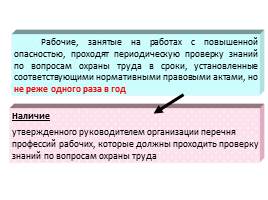 json","--locale","en-US","--activityId","78239d59-bc71-44e1-b8c6-e67d586fbba5","--campaign","1601306246.1493817089"]
2017-05-24T08:37:02 : Verbose : Creating VS Telemetry Survey
2017-05-24T08:37:03 : Verbose : Received the application ready notification
2017-05-24T08:37:03 : Verbose : Starting ServiceHub Experimentation client.
2017-05-24T08:37:09 : Verbose : Calling ExperimentationProviderService.Initialize()
2017-05-24T08:37:09 : Verbose : ServiceHub Experimentation client started.
2017-05-24T08:37:09 : Verbose : ExperimentsIpcRpcService listening to ipc channel: ExperimentsProxy
2017-05-24T08:37:09 : Verbose : Experiments Ipc Service started.
2017-05-24T08:37:09 : Verbose : Telemetry Session ID: 2b7ca8c1-aa76-4fe1-81eb-36936b1e32d7
2017-05-24T08:37:09 : Verbose : Connected to Hub Controller's client watch 'net.pipe://1140e3f8da9d1a14f42763f0648c14f4'
2017-05-24T08:37:09 : Verbose : ServiceHubExperimentationClient.setSharedProperty(name, value) called,
[name: VS.ABExp.Flights] [value: lazytoolboxinit;fwlargebuffer;refactoring;spmoretempsbtn1;c32bca7948ab42c;tn-none-15b;vswlaunchbcf]
2017-05-24T08:37:10 : Verbose : Calling ExperimentationProviderService.
json","--locale","en-US","--activityId","78239d59-bc71-44e1-b8c6-e67d586fbba5","--campaign","1601306246.1493817089"]
2017-05-24T08:37:02 : Verbose : Creating VS Telemetry Survey
2017-05-24T08:37:03 : Verbose : Received the application ready notification
2017-05-24T08:37:03 : Verbose : Starting ServiceHub Experimentation client.
2017-05-24T08:37:09 : Verbose : Calling ExperimentationProviderService.Initialize()
2017-05-24T08:37:09 : Verbose : ServiceHub Experimentation client started.
2017-05-24T08:37:09 : Verbose : ExperimentsIpcRpcService listening to ipc channel: ExperimentsProxy
2017-05-24T08:37:09 : Verbose : Experiments Ipc Service started.
2017-05-24T08:37:09 : Verbose : Telemetry Session ID: 2b7ca8c1-aa76-4fe1-81eb-36936b1e32d7
2017-05-24T08:37:09 : Verbose : Connected to Hub Controller's client watch 'net.pipe://1140e3f8da9d1a14f42763f0648c14f4'
2017-05-24T08:37:09 : Verbose : ServiceHubExperimentationClient.setSharedProperty(name, value) called,
[name: VS.ABExp.Flights] [value: lazytoolboxinit;fwlargebuffer;refactoring;spmoretempsbtn1;c32bca7948ab42c;tn-none-15b;vswlaunchbcf]
2017-05-24T08:37:10 : Verbose : Calling ExperimentationProviderService. IsFlightEnabledAsync(flightId). [flightId: VSWLaunchBanner]
2017-05-24T08:37:10 : Verbose : ServiceHubExperimentationClient.postEvent(name, properties) called.
[name: VS/ABExp/FlightRequest] [properties: {"VS.ABExp.Flight":"vswlaunchbanner","VS.ABExp.Result":"False"}]
2017-05-24T08:37:10 : Verbose : Resolved ExperimentationProviderService.IsFlightEnabledAsync(flightId).
[flightId: VSWLaunchBanner] [result: false]
2017-05-24T08:37:11 : Verbose : Getting installed product summaries. [installerId: SetupEngine]
2017-05-24T08:37:11 : Verbose : Starting the installed products provider service.
2017-05-24T08:37:11 : Verbose : Starting the products provider service.
2017-05-24T08:37:11 : Verbose : Getting product summaries. [installerId: SetupEngine]
2017-05-24T08:37:11 : Verbose : Starting the installer service.
2017-05-24T08:37:11 : Verbose : Calling SetupEngine.Installer.Initialize. [locale: en-US]
2017-05-24T08:37:11 : Verbose : SetupEngine.Installer.Initialize succeeded. [locale: en-US]
2017-05-24T08:37:11 : Verbose : Started the installer service.
IsFlightEnabledAsync(flightId). [flightId: VSWLaunchBanner]
2017-05-24T08:37:10 : Verbose : ServiceHubExperimentationClient.postEvent(name, properties) called.
[name: VS/ABExp/FlightRequest] [properties: {"VS.ABExp.Flight":"vswlaunchbanner","VS.ABExp.Result":"False"}]
2017-05-24T08:37:10 : Verbose : Resolved ExperimentationProviderService.IsFlightEnabledAsync(flightId).
[flightId: VSWLaunchBanner] [result: false]
2017-05-24T08:37:11 : Verbose : Getting installed product summaries. [installerId: SetupEngine]
2017-05-24T08:37:11 : Verbose : Starting the installed products provider service.
2017-05-24T08:37:11 : Verbose : Starting the products provider service.
2017-05-24T08:37:11 : Verbose : Getting product summaries. [installerId: SetupEngine]
2017-05-24T08:37:11 : Verbose : Starting the installer service.
2017-05-24T08:37:11 : Verbose : Calling SetupEngine.Installer.Initialize. [locale: en-US]
2017-05-24T08:37:11 : Verbose : SetupEngine.Installer.Initialize succeeded. [locale: en-US]
2017-05-24T08:37:11 : Verbose : Started the installer service. 2017-05-24T08:37:11 : Verbose : Calling SetupEngine.Installer.IsElevated.
2017-05-24T08:37:11 : Verbose : SetupEngine.Installer.IsElevated succeeded.
2017-05-24T08:37:22 : Verbose : Started the products provider service.
2017-05-24T08:37:22 : Verbose : Started the installed products provider service.
2017-05-24T08:37:22 : Verbose : Getting product. [installerId: SetupEngine, productId: Microsoft.VisualStudio.Product.Professional].
2017-05-24T08:37:24 : Error : Failed to get product. [installerId: SetupEngine, productId: Microsoft.VisualStudio.Product.Professional, error: The installer manifest failed signature validation. at at Microsoft.VisualStudio.Setup.Engine.Load(String path, Boolean skipVerify)
at Microsoft.VisualStudio.Setup.Engine.Load(Uri manifestUri, Uri channelUri, Uri installChannelUri, CancellationToken token, Boolean skipVerify)
at Microsoft.VisualStudio.Setup.Engine.Load(ChannelNode`1 channelProduct, CancellationToken token, Boolean skipVerify)
at Microsoft.VisualStudio.
2017-05-24T08:37:11 : Verbose : Calling SetupEngine.Installer.IsElevated.
2017-05-24T08:37:11 : Verbose : SetupEngine.Installer.IsElevated succeeded.
2017-05-24T08:37:22 : Verbose : Started the products provider service.
2017-05-24T08:37:22 : Verbose : Started the installed products provider service.
2017-05-24T08:37:22 : Verbose : Getting product. [installerId: SetupEngine, productId: Microsoft.VisualStudio.Product.Professional].
2017-05-24T08:37:24 : Error : Failed to get product. [installerId: SetupEngine, productId: Microsoft.VisualStudio.Product.Professional, error: The installer manifest failed signature validation. at at Microsoft.VisualStudio.Setup.Engine.Load(String path, Boolean skipVerify)
at Microsoft.VisualStudio.Setup.Engine.Load(Uri manifestUri, Uri channelUri, Uri installChannelUri, CancellationToken token, Boolean skipVerify)
at Microsoft.VisualStudio.Setup.Engine.Load(ChannelNode`1 channelProduct, CancellationToken token, Boolean skipVerify)
at Microsoft.VisualStudio. Setup.ProductInstaller.CreateEngine(IEngineFactory engineFactory, IServiceProvider engineServiceProvider, IProgressReporter progressReporter, IMessageBus messageBus, IRestartManager restartManager, String instanceId, ChannelNode`1 channelProductSummary)
at Microsoft.VisualStudio.Setup.ProductInstaller.GetEngine()
at Microsoft.VisualStudio.Setup.ProductInstaller..ctor(ILogger logger, String language, LocalizedResourceFallback languageFallback, IEngineFactory engineFactory, IRestartManager restartManager, IInstance instance, ChannelNode`1 channelProductSummary, VersionBundle latestVersion, IServiceProvider setupServiceProvider)
at Microsoft.VisualStudio.Setup.ProductInstallerFactory.Create(ChannelNode`1 channelProductSummary, IInstance instance, VersionBundle latestVersion)
at Microsoft.VisualStudio.Setup.ProductInstallerCache.GetInstaller(String installerId, Func`2 func)
at Microsoft.VisualStudio.Setup.ProductsProviderService.GetProduct(String channelId, String productId)]
2017-05-24T08:38:09 : Verbose : Closing installer.
Setup.ProductInstaller.CreateEngine(IEngineFactory engineFactory, IServiceProvider engineServiceProvider, IProgressReporter progressReporter, IMessageBus messageBus, IRestartManager restartManager, String instanceId, ChannelNode`1 channelProductSummary)
at Microsoft.VisualStudio.Setup.ProductInstaller.GetEngine()
at Microsoft.VisualStudio.Setup.ProductInstaller..ctor(ILogger logger, String language, LocalizedResourceFallback languageFallback, IEngineFactory engineFactory, IRestartManager restartManager, IInstance instance, ChannelNode`1 channelProductSummary, VersionBundle latestVersion, IServiceProvider setupServiceProvider)
at Microsoft.VisualStudio.Setup.ProductInstallerFactory.Create(ChannelNode`1 channelProductSummary, IInstance instance, VersionBundle latestVersion)
at Microsoft.VisualStudio.Setup.ProductInstallerCache.GetInstaller(String installerId, Func`2 func)
at Microsoft.VisualStudio.Setup.ProductsProviderService.GetProduct(String channelId, String productId)]
2017-05-24T08:38:09 : Verbose : Closing installer. Return code: 0.
2017-05-24T08:38:09 : Verbose : [ProductsProviderImpl]: Rpc connection was closed.
2017-05-24T08:38:09 : Verbose : [InstalledProductsProviderImpl]: Rpc connection was closed.
2017-05-24T08:38:09 : Verbose : [InstallerImpl]: Rpc connection was closed.
Return code: 0.
2017-05-24T08:38:09 : Verbose : [ProductsProviderImpl]: Rpc connection was closed.
2017-05-24T08:38:09 : Verbose : [InstalledProductsProviderImpl]: Rpc connection was closed.
2017-05-24T08:38:09 : Verbose : [InstallerImpl]: Rpc connection was closed.
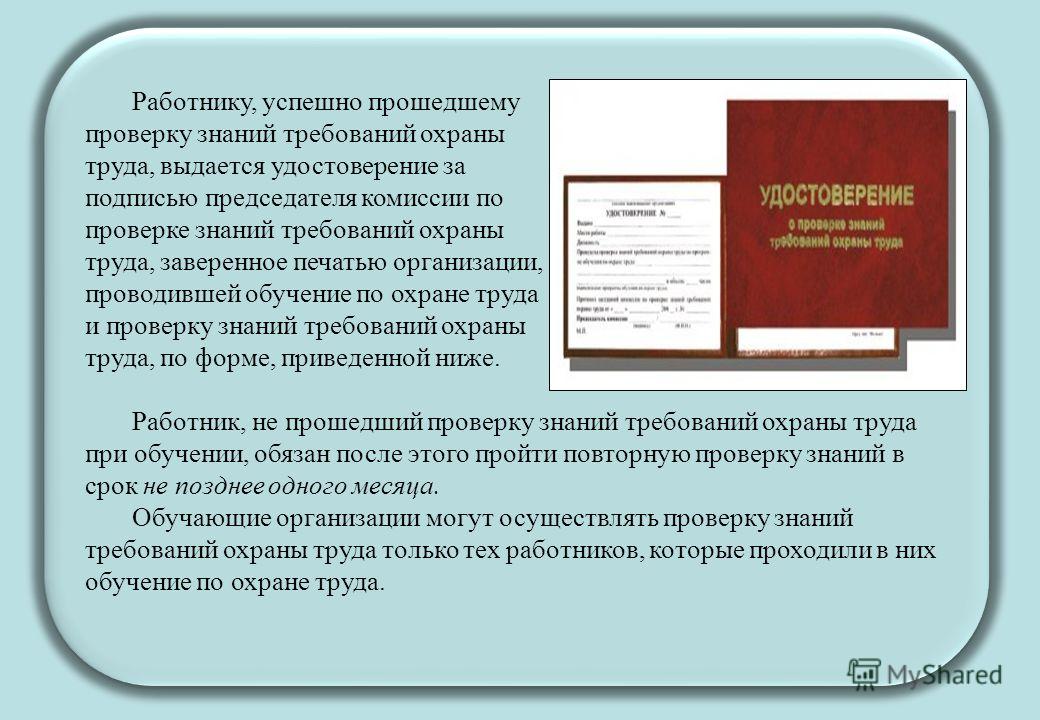 NET для исправления некоторых ошибок и создания установщика для него. Мне сказали использовать Install Shield LE. Все прошло хорошо с созданием сценария установки, но Windows 8 выдает мне предупреждение smart screen при загрузке приложения с веб-сайта и попытке его…
NET для исправления некоторых ошибок и создания установщика для него. Мне сказали использовать Install Shield LE. Все прошло хорошо с созданием сценария установки, но Windows 8 выдает мне предупреждение smart screen при загрузке приложения с веб-сайта и попытке его… exe /c /t:C:\temp\newroot
exe /c /t:C:\temp\newroot
 Как следует обращаться с упаковкой I и сделать установщик для указанного пакета? Макет каталога пакет : package (/git/dev/package) | +— __init__.py | +— foo.py | +— bar.py проект с…
Как следует обращаться с упаковкой I и сделать установщик для указанного пакета? Макет каталога пакет : package (/git/dev/package) | +— __init__.py | +— foo.py | +— bar.py проект с…